Оформление фона презентаций в программе PowerPoint 2007. Мастер-класс с пошаговым фото
Автор: Толстикова Татьяна Александровна, воспитатель ГБОУ НАО «НСШИ», г. Нарьян-Мар
Описание: Уважаемые коллеги, в своём мастер-классе я хочу поделиться своими навыками по оформлению фона презентаций. В комментариях к моим публикациям неоднократно появлялись пожелания оформить такой мастер-класс, который может быть полезен как педагогам, так и детям при оформлении презентаций и для пользователей сайта для оформления публикаций. Прошу строго не судить, т.к. я не пытаюсь кого-то учить, а просто хочу показать, как это делаю я.
Цель: оформление фона презентаций в программе PowerPoint 2007
Задачи: поделиться своими навыками по оформлению презентаций,
познакомить с разными способами оформления фона презентаций
Начиная свою работу на сайте, я даже не имела представления о составлении кроссвордов в презентации. Опубликовав пару кроссвордов, в комментариях прочитала рекомендацию по оформлению их в программе PowerPoint. Так и начала осваивать эту науку. Сначала просто научилась набирать сетку кроссворда, но этого показалось мало, стала работать по оформлению фона. Появился интерес и азарт, а вместе с ним появлялись умения и навыки, которыми я и хочу поделиться с вами.
Не буду останавливаться на оформлении сетки кроссворда. Есть прекрасный мастер-класс в блоге Рябиченко Надежды Владимировны « Создание филвордов в программе PowerPoint. Пошаговая инструкция с фото»
http://ped-kopilka.ru/blogs/nadezhda-vladimirovna-rjabichenko/sozdanie-filfordov-v-programe-powerpoint-poshagovaja-instrukcija-s-foto.html.
Ход работы
Перед началом работы создаём новую презентация в программе PowerPoint (я работаю в программе PowerPoint 2007 )
Фон презентации должен отражать тему публикации или кроссворда. Можно найти готовый фон и только адаптировать его для своей публикации. Например, вам надо оформить кроссворд о лошадях. Вводим в поисковую строку «Фон презентации лошади», выбираем понравившийся фон.
Нажимаем левой кнопкой мышки на понравившуюся картинку и увеличиваем её. Затем копируем.
Вставляем скопированную картинку в слайд и придаём ей такой размер, чтобы осталась небольшая рамка.
Теперь перекрасим рамку в тон картинке. Для этого нажимаем команды «Дизайн», «Стили фона» и «Формат фона».
Выбираем нужный цвет и подтверждаем его.
Теперь можно вставлять сетку кроссворда.
По такому же принципу оформляется следующие фоны.
Можно оформить красивый фон с использование бордюра. Вводим в поисковую строку «Бордюр лошади». Выбираем понравившуюся картинку.
Копируем картинку и переносим в слайд презентации. Придаём ей нужный размер.
Теперь, скопировав картинку, делаем несколько копий и размещаем на весь экран.
Делаем вставку, нажимая на команды «Вставка», «Фигуры», «прямоугольник»
Придаём вставке нужный цвет через команды «Средства рисования», «Заливка фигуры», «Текстура»,предварительно выделив вставку . Выбираем нужный вариант текстуры.
Для выразительности сделаем контур вставки. Выделив вставку, выполняем команды «Средства рисования», «Контур фигуры», «Толщина». Выбираем нужную толщину. Так же выбираем цвет контура.
Фон готов, можно вставлять в него текст или кроссворд.
Этот слайд составлен по такому же принципу.
А так можно оформить первую страницу презентации с названием кроссворда.
Требования по оформлению мастер-класса не позволяют использовать более 20 слайдов, и мне не удалось в рамках одного мастер-класса рассказать обо всех приёмах, которые я использую для оформления фона. Можно его оформить и с помощью фоторамок, виньеток, уголков, клипартов и т.д. Было бы желание и вера в успех. Не бойтесь экспериментировать, и у вас всё получится.
Рекомендуем посмотреть:
 Как сделать свой фон в презентации PowerPoint. Пошаговая инструкция с презентацией
Как сделать свой фон в презентации PowerPoint. Пошаговая инструкция с презентацией
 Как настроить анимацию в презентации PowerPoint. Пошаговая инструкция с презентацией
Как настроить анимацию в презентации PowerPoint. Пошаговая инструкция с презентацией
 Создание тренажеров в программе PowerPoint. Пошаговая инструкция с фото
Создание тренажеров в программе PowerPoint. Пошаговая инструкция с фото
 Открытка с поздравлением к 9 мая в графическом редакторе Paint. Мастер-класс с пошаговым фото
Открытка с поздравлением к 9 мая в графическом редакторе Paint. Мастер-класс с пошаговым фото
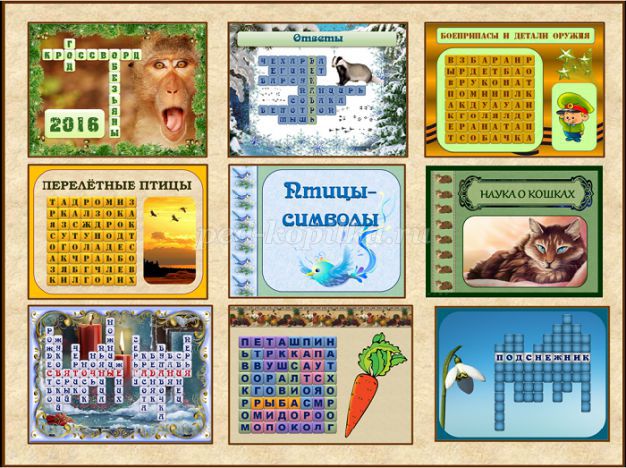
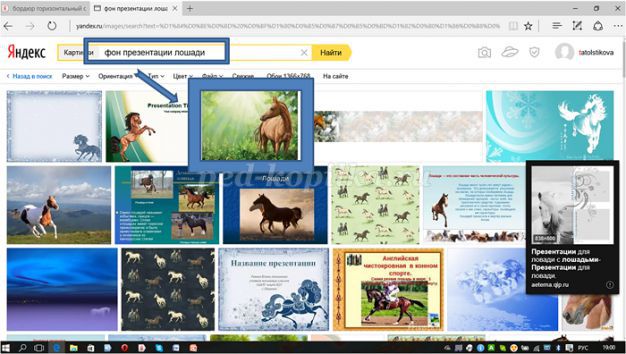
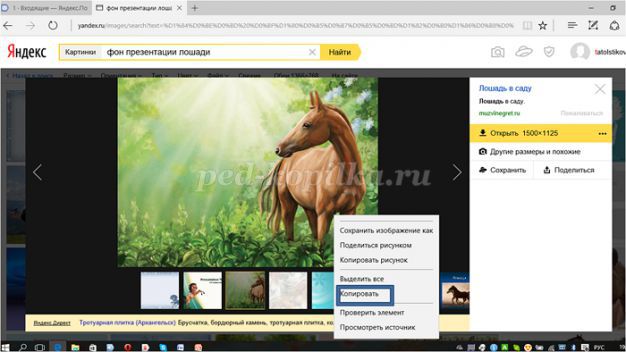

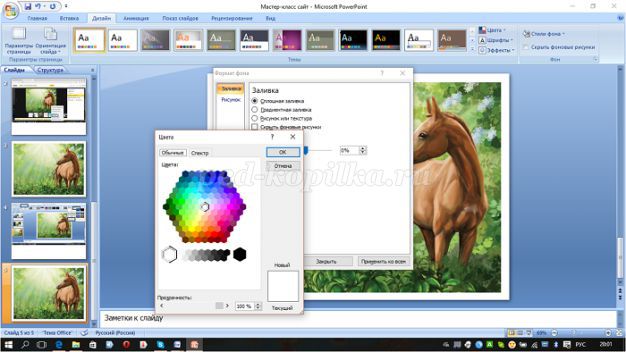

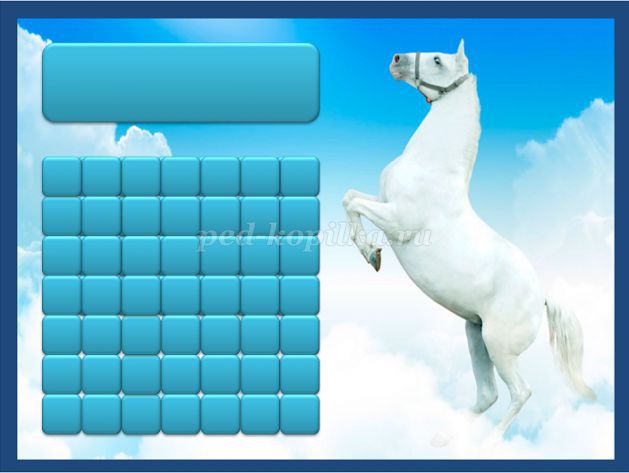
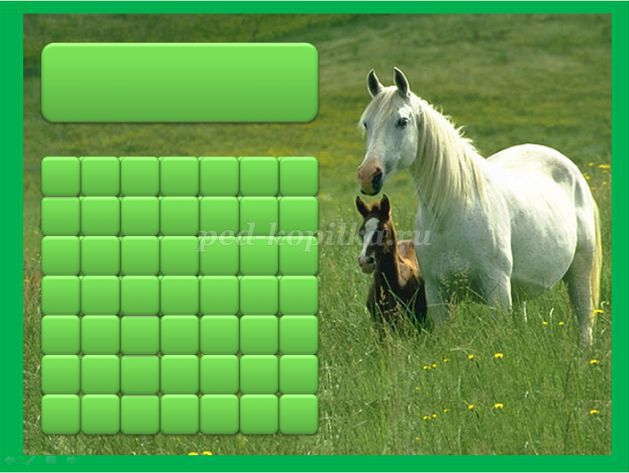
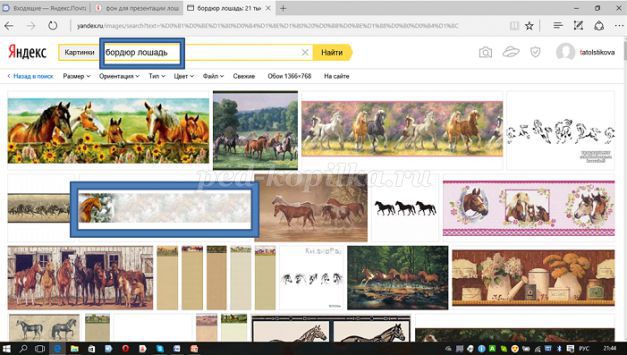


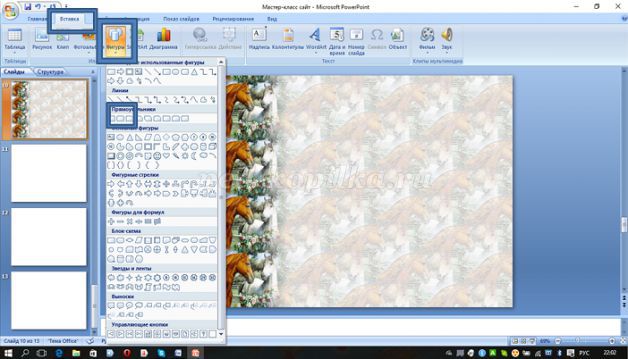

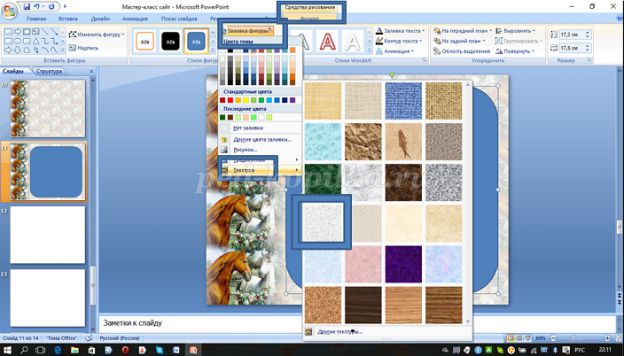

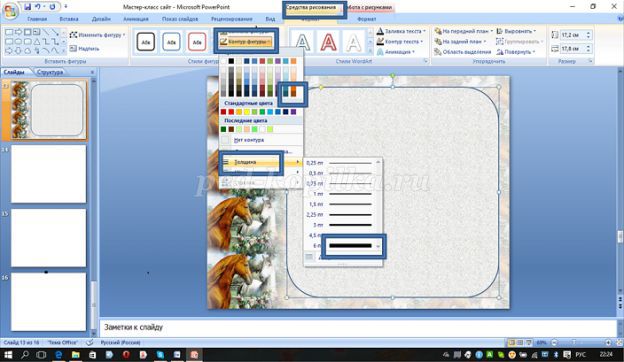
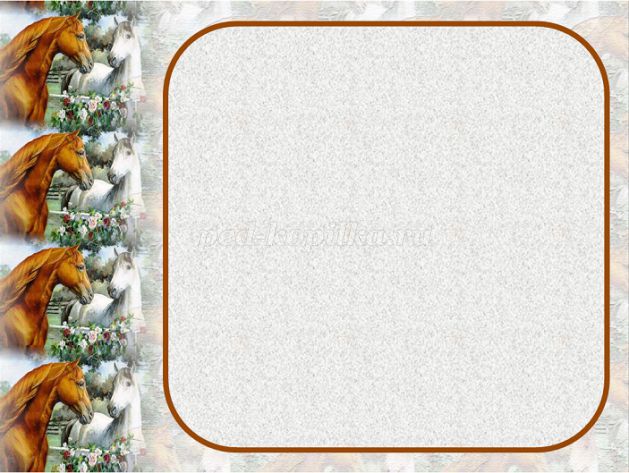
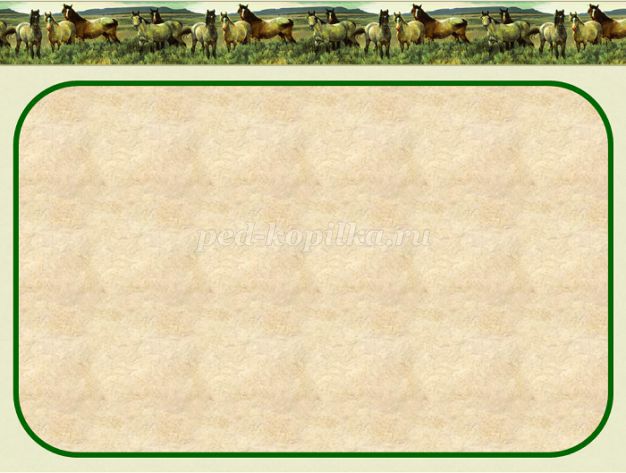


 Как сделать свой фон в презентации PowerPoint. Пошаговая инструкция с презентацией
Как сделать свой фон в презентации PowerPoint. Пошаговая инструкция с презентацией
 Как настроить анимацию в презентации PowerPoint. Пошаговая инструкция с презентацией
Как настроить анимацию в презентации PowerPoint. Пошаговая инструкция с презентацией
 Создание тренажеров в программе PowerPoint. Пошаговая инструкция с фото
Создание тренажеров в программе PowerPoint. Пошаговая инструкция с фото
 Открытка с поздравлением к 9 мая в графическом редакторе Paint. Мастер-класс с пошаговым фото
Открытка с поздравлением к 9 мая в графическом редакторе Paint. Мастер-класс с пошаговым фото




